Como encontrar o melhor gravador de chamadas do WhatsApp no iOS e Android
A comunicação e as mensagens na Internet tornaram-se bastante intuitivas no consumo há mais de uma década. As pessoas começaram a considerar a comunicação por meio de plataformas online, uma vez que lhes fornecia um sistema gratuito e isolado, sem cláusulas de pagamento de chamadas e mensagens de telefones celulares. A comunicação através de redes celulares era bastante restrita e atrofiada devido a cobranças excessivas de chamadas e conectividade. Plataformas de internet como o WhatsApp Messenger mudaram a dinâmica completa dos sistemas de comunicação e introduziram no mercado consumidor formas eficientes de interagir com os usuários presentes em sua área, bem como com pessoas que vivem além-fronteiras. Considera-se que esta comunicação sem fronteiras oferece um ambiente muito cognitivo aos seus usuários. Considerando os sistemas de telecomunicações em plataformas como o WhatsApp, eles ainda carecem de alguns recursos que a comunicação celular pode oferecer. Se você deseja gravar sua conversa do WhatsApp, não há recurso imediato disponível em toda a plataforma. Para isso, você precisa utilizar um lucrativo gravador de chamadas do WhatsApp para atender às necessidades do consumidor. Este artigo apresenta as melhores opções disponíveis para gravar suas chamadas importantes do WhatsApp.
Parte 1. Como gravar uma chamada do WhatsApp no iPhone?
Sendo um usuário do iPhone, você sempre pode se perguntar sobre o método que o guiaria na gravação de uma chamada do WhatsApp em seu dispositivo. Embora o mercado esteja saturado de métodos e técnicas que são muito dominantes na execução do processo completo, o artigo é deduzido para trazer métodos suficientes que ajudariam você não apenas a gravar suas chamadas, mas a herdar uma saída de alta qualidade ao longo da conclusão do processo .
Usando iPhone e Mac
O primeiro método que seria analisado para gravar uma chamada do WhatsApp em um iPhone é usar o próprio dispositivo, juntamente com um Mac. Esse método convencional é o mecanismo mais eficaz em que os dispositivos utilizam seus recursos integrados para executar tarefas como gravar uma chamada no WhatsApp Messenger. Ao usar um Mac para executar essas tarefas, o usuário não precisa percorrer muito as diferentes plataformas de terceiros. Como o iPhone não oferece a capacidade de gravar chamadas diretamente pelo dispositivo, talvez seja necessário seguir essa tarefa tediosa para gravar a importante chamada de voz que você pode precisar ouvir no futuro. Com o auxílio do QuickTime, o processo seria bastante simples e eficaz se seguido com os passos abaixo.
- Conecte seu iPhone ao Mac e acesse “QuickTime” na pasta Aplicativos. No menu ‘Arquivo’, selecione ‘Nova Gravação de Áudio’ no menu suspenso.
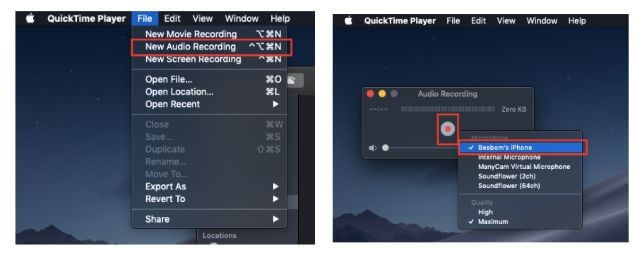
- Selecione o iPhone como fonte de gravação com a seta que apareceu ao lado do botão ‘Gravação’. Toque no botão de gravação para iniciar.
- Faça uma chamada telefônica do seu iPhone para outro dispositivo através do WhatsApp. Conecte outro dispositivo secundário, ou seja, outro smartphone, com o recurso de chamada em grupo, e continue conversando do dispositivo secundário com o usuário que você deseja chamar.
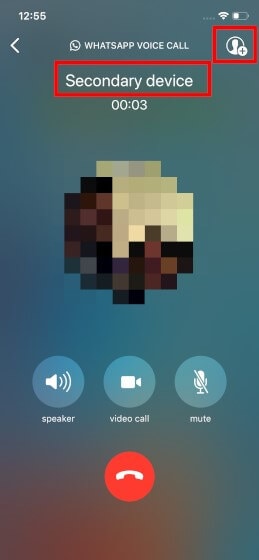
- Quando terminar a conversa, basta desconectá-la e salvá-la no Mac.
Gravador de tela de gravação
Uma plataforma de terceiros também pode ser uma escolha eficiente quando se trata de entender a necessidade de uma interface adequada para gravar suas chamadas do WhatsApp. Rec Screen Recorder é outra opção útil para gravar uma chamada de voz no WhatsApp. Embora esta plataforma seja um gravador de tela, ela ainda pode ser utilizada como gravador de chamadas do WhatsApp com as etapas definidas a seguir.
- Você precisa baixar e instalar o ‘Rec Screen Recorder’ da App Store. Após sua instalação, acesse as ‘Configurações’ do seu iPhone e abra o ‘Centro de Controle’ rolando a lista para baixo.
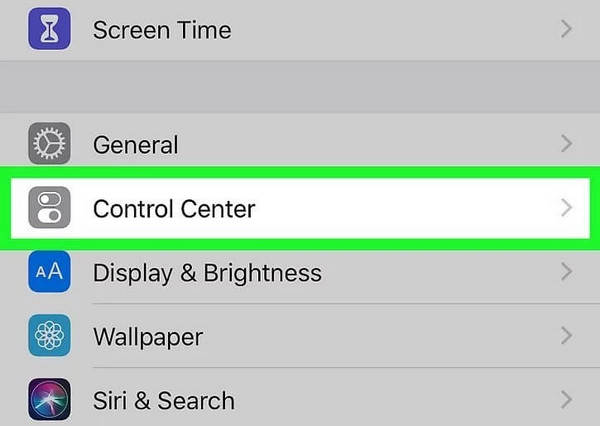
- Toque em ‘Personalizar controle’ na próxima tela e adicione ‘Gravação de tela’ nas opções oferecidas diretamente no Centro de controle do iPhone. Toque no ícone “+” para incluí-lo nas opções.
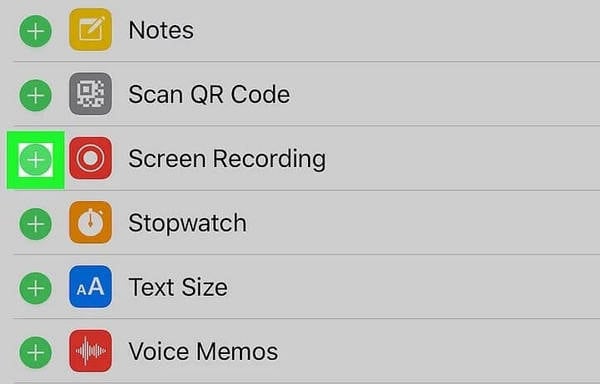
- Abra o WhatsApp Messenger em seu dispositivo e acesse a guia ‘Chamadas’ na parte inferior do menu.
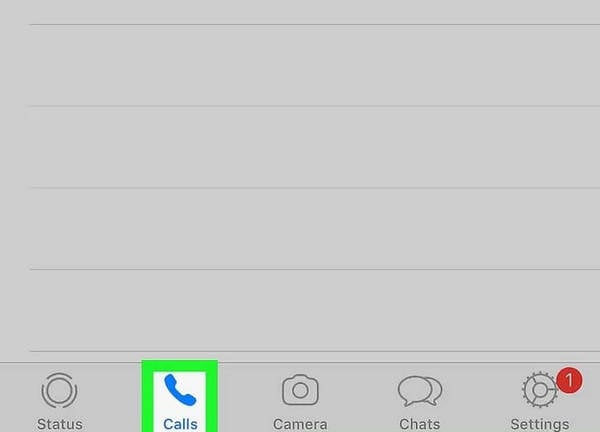
- Acesse o Centro de Controle deslizando o iPhone para cima ou para baixo de acordo com seu modelo e segure a linha pontilhada nas configurações.
- Na tela que se abre, selecione ‘Rec.’ das opções disponíveis para permitir que o aplicativo de terceiros baixado grave a tela do seu iPhone.
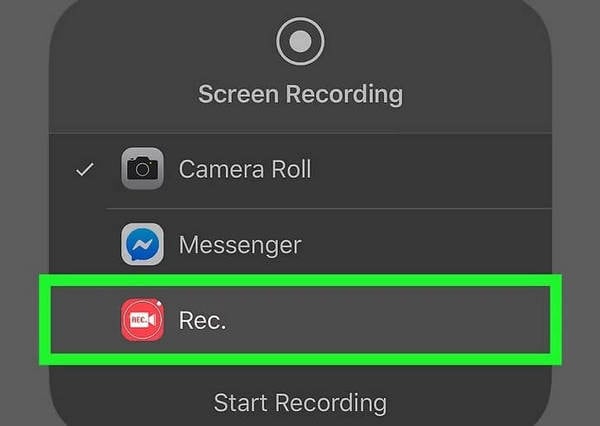
- Em uma tela semelhante, ligue o microfone e toque em ‘Iniciar transmissão’ para iniciar. Feche todos os pop-ups e menus para retornar ao WhatsApp Messenger. Selecione o respectivo usuário que você deseja chamar e permita que a plataforma grave sua chamada de voz.
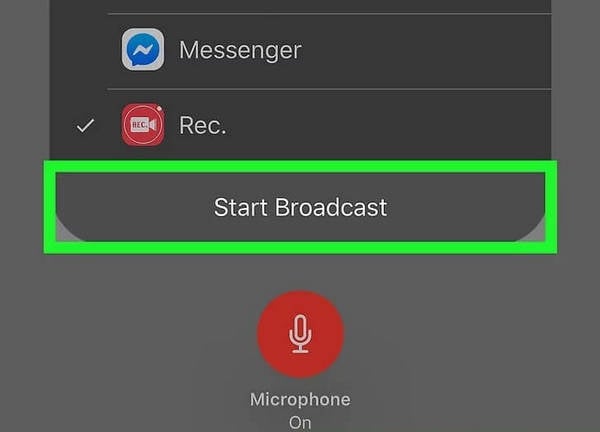
- Toque no banner vermelho na parte superior da tela do iPhone para concluir a gravação.
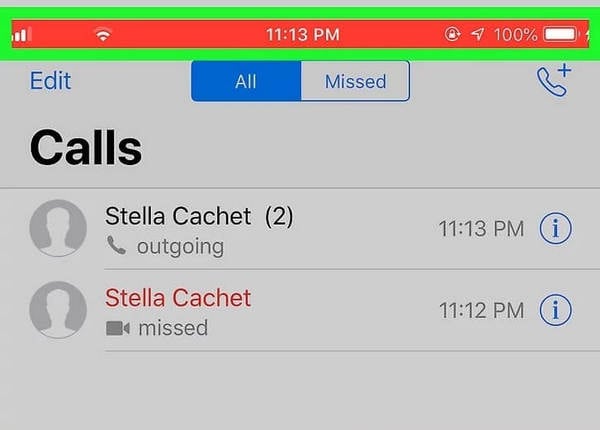
Parte 2. Gravador de chamadas do WhatsApp para telefone Android
Gravar uma chamada do WhatsApp não é apenas uma opção para usuários de iPhone, mas também está disponível para usuários de Android. As plataformas que foram utilizadas no iPhone podem não ser aplicáveis a smartphones Android; portanto, eles têm suas próprias opções quando se trata de gravar uma chamada do WhatsApp com facilidade.
Gravador de chamadas do Messenger
Esta plataforma é uma opção muito boa se você considerar gravar uma chamada do WhatsApp Android. O Messenger Call Recorder é conhecido por gravar chamadas com qualidade de som de alta qualidade com baixo consumo de bateria. Essa plataforma ainda permite que você defina uma duração mínima de chamadas do WhatsApp para evitar gravações desnecessárias. Com todas as gravações marcadas com as informações apropriadas, você pode acessar todos os tipos de gravações que desejar com o auxílio da plataforma.
– Baixe o aplicativo de um site apropriado e instale-o no seu dispositivo Android. Entre nas configurações do telefone para permitir que a plataforma seja habilitada. Uma vez ativado, você será direcionado para as configurações do seu dispositivo para ligar o gravador.
– O aplicativo sempre funcionaria em segundo plano sempre que uma chamada do WhatsApp fosse iniciada no dispositivo.
– Abra a plataforma e pressione e segure uma gravação para compartilhá-la em diferentes plataformas.
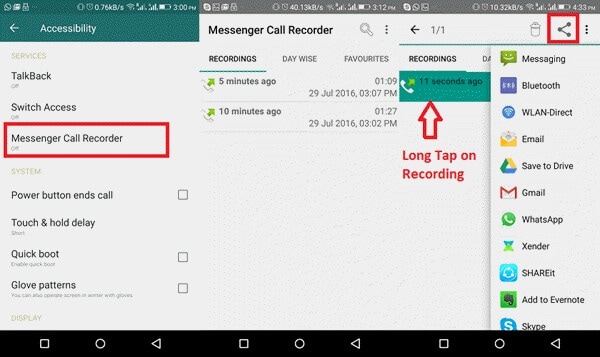
Gravar chamadas de WhatsApp
Este aplicativo é outra solução fácil quando se trata de gravar chamadas do WhatsApp em seu dispositivo. Com a capacidade de gravar chamadas automaticamente em toda a plataforma, você pode garantir resultados de alta qualidade da gravação que está sendo feita nesse aplicativo. Para usar esta plataforma com facilidade, você precisa:
– Acesse a Google Play Store no seu dispositivo e instale ‘Gravar chamadas do WhatsApp’ no seu Android.
– Forneça ao aplicativo as permissões de aplicativo apropriadas nos prompts que aparecem na tela ao iniciá-lo.
– Ative as opções ‘Notificações’ e ‘Acessibilidade’ nas Configurações do seu dispositivo para permitir que a plataforma inicie a gravação automaticamente quando você estiver prestes a fazer uma chamada no seu WhatsApp Messenger.
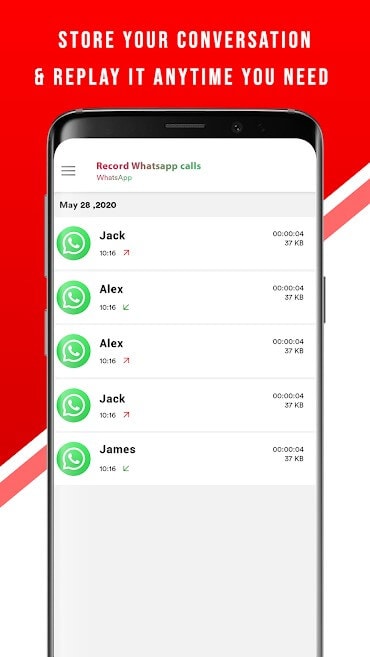
Cube Call Recorder
Outra opção que pode vir à sua mente sempre que procurar um gravador de chamadas do WhatsApp é o Cube Call Recorder, conhecido por fornecer resultados eficientes na gravação de chamadas de voz para o seu dispositivo Android. Este gravador tudo-em-um funciona perfeitamente para qualquer chamada de entrada e saída, além de outras opções para gravar chamadas de vídeo provenientes do WhatsApp Messenger. Essa plataforma é suportada em outros aplicativos de mensagens, o que permite que o usuário sempre a considere ao procurar a diversidade.
– Instale e ligue o gravador em seu dispositivo Android.
– Mude sua tela para o WhatsApp Messenger e disque qualquer número que você deseja entrar em contato.
– Ao chamar, o widget do aplicativo aparece na parte superior da tela, indicando que o aplicativo está funcionando perfeitamente.
– Se você receber um erro ao usar o recurso, poderá acessar as configurações do aplicativo e selecionar ‘Forçar VoIP’ como uma chamada de voz para tentar novamente utilizar o recurso.
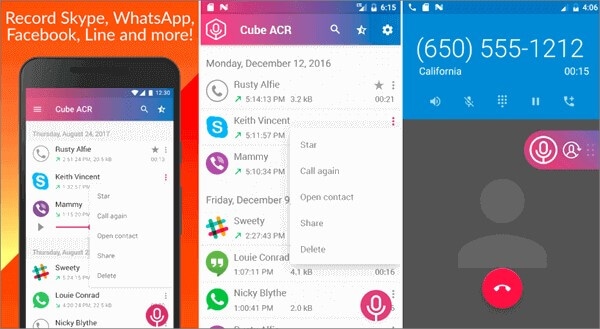

Wondershare MirrorGo
Grave o seu dispositivo Android no seu computador!
- Registro na tela grande do PC com MirrorGo.
- Tirescreenshots e salve-os no PC.
- Ver vários notificações simultaneamente sem pegar o telefone.
- Utilize android aplicativos no seu PC para uma experiência em tela cheia.
Parte 3. Perguntas frequentes:
3.1 As chamadas do WhatsApp são criptografadas?
Todas as comunicações e mensagens que saem do WhatsApp são criptografadas de ponta a ponta em bloqueios criptográficos para salvá-las de hackers criminosos de abusar de dados e tecnologia.
3.2 A videochamada do WhatsApp é gravada automaticamente?
O WhatsApp oferece criptografia de ponta a ponta, o que deve evitar qualquer equívoco de que sua videochamada está sendo gravada automaticamente. Se o seu telefone estiver completamente seguro, você não precisa se preocupar.
3.3 Como você sabe se alguém está gravando sua videochamada?
Se você considerar que alguém está gravando sua videochamada, verifique se não há eco de sua voz. Você também pode usar diferentes filtros de máscara facial para cobrir seu rosto em seu smartphone.
Conclusão
Gravar uma chamada do WhatsApp pode ser muito importante se você tiver certas discussões que precisa manter para configurar um registro. Sob tais circunstâncias, existem diversas plataformas que podem ser utilizadas para a execução eficiente do processo. Para isso, você precisa observar os diferentes mecanismos que foram fornecidos no artigo.
Artigos Mais Recentes
